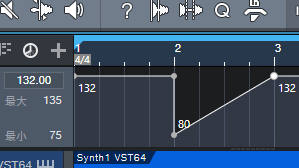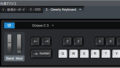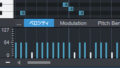テンポを入力してみる
曲の途中でテンポを変更できる、テンポトラックを使ってみます。
トラックの上の、時計マークをクリックします。
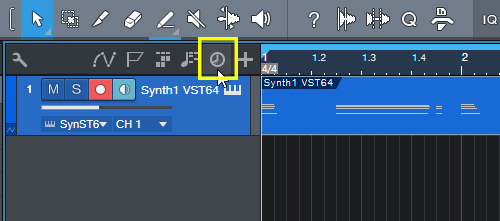
テンポトラックが開きます。
トランスポートで設定されているテンポが、一直線で表示されています。
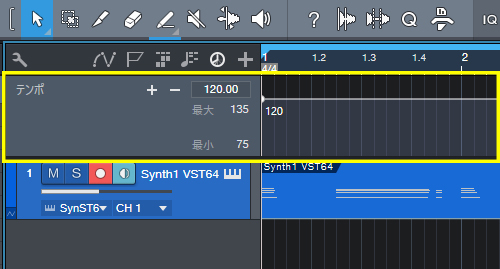
ちなみに、トランスポートのテンポの文字を 4回クリックすると、クリックしたスピードに合わせて、基本となるテンポを変更することもできます。
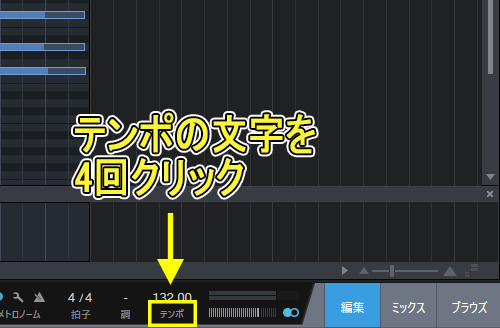
矢印ツールで、テンポを変更したい場所をクリックして、ポイントを作成していきます。
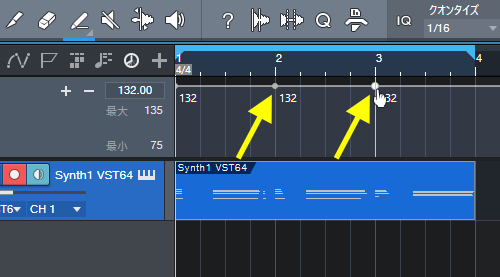
矢印ツールを、変更したい場所付近にもっていくと、Hマークに変わるので
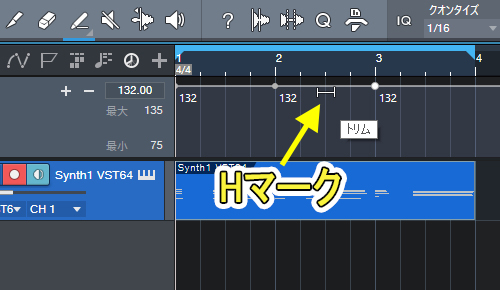
上下にドラッグして、テンポを変更します。
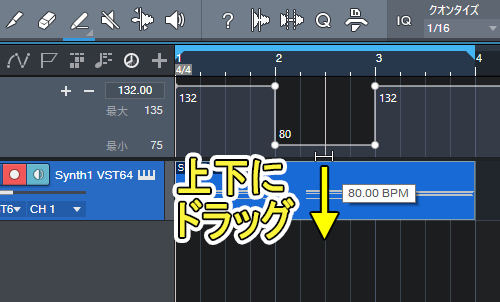
下図のように、一点を選択して「 Delete 」キーを押すと
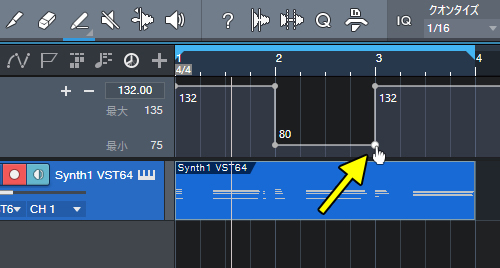
斜めのカーブを作成できます。
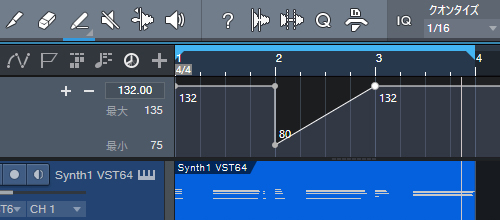
オーディオファイルを貼り付けて追加しましたが、しっかりテンポの変化に追従しています。
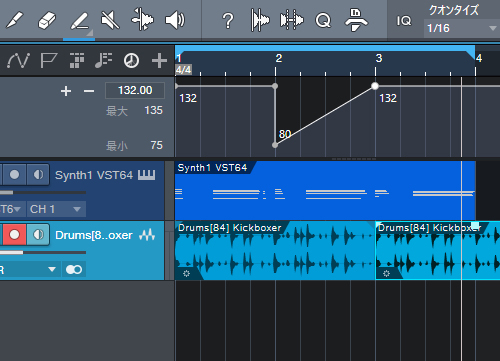
うまく追従しない場合は、貼り付けたオーディオファイルを右クリックして、ファイルテンポの欄に、テンポの数値が入力されていることと、

インスペクターを開いて、テンポ欄がタイムストレッチになっていることを確認してみるといいと思います。
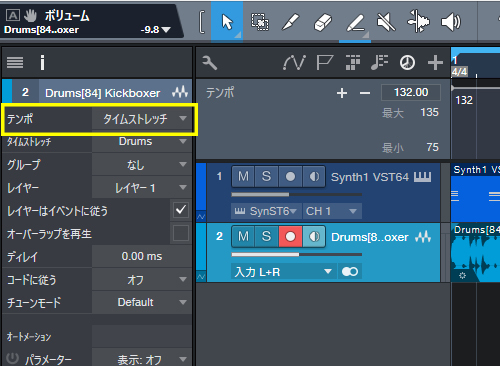
以上テンポトラックでした。